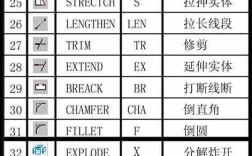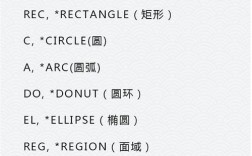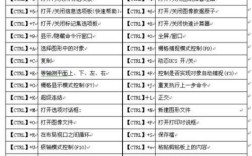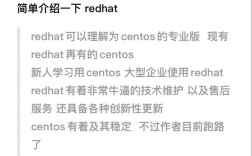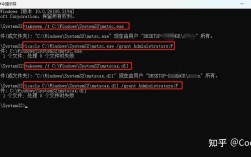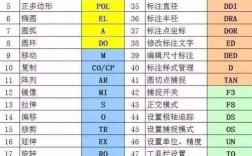在CAD软件的操作中,快速命令快捷键是提升绘图效率的核心工具,通过预设的字母、数字或组合键,用户无需频繁点击菜单栏,即可直接调用常用命令,大幅缩短操作流程,熟练掌握这些快捷键,不仅能减少重复性劳动,还能让绘图思路更连贯,尤其对于复杂图纸的绘制,效率提升尤为显著,以下将从基础命令、编辑命令、视图控制、尺寸标注、图层管理及高级技巧六个维度,详细解析CAD快速命令快捷键的使用方法,并辅以实用表格汇总,帮助用户系统化掌握。

基础绘图命令快捷键
基础绘图是CAD操作的起点,掌握常用绘图命令的快捷键,能快速构建图形框架,直线(L)、矩形(REC)、圆(C)等命令的使用频率最高,建议优先记忆。
- L(Line):绘制直线,输入“L”后按回车,依次指定起点和终点,或结合“闭合(C)”选项绘制封闭图形。
- REC(Rectangle):绘制矩形,输入“REC”后按回车,指定矩形的第一个角点和另一个角点,或通过“长度(L)”和“宽度(W)”精确尺寸。
- C(Circle):绘制圆,输入“C”后按回车,指定圆心和半径(或直径),常用选项包括“三点(3P)”“两点(2P)”及“相切、相切、半径(T)”。
- A(Arc):绘制圆弧,输入“A”后按回车,默认通过圆弧的起点、圆心和终点绘制,也可通过“三点(3P)”或“圆心、起点、角度(C)”等方式灵活创建。
- POL(Polygon):绘制正多边形,输入“POL”后按回车,指定边数后选择“内接于圆(I)”或“外切于圆(C)”,再输入半径即可。
- EL(Ellipse):绘制椭圆,输入“EL”后按回车,指定椭圆中心点和一个轴端点,再输入另一个轴的长度,或通过“旋转(R)”选项设置倾斜角度。
这些基础命令的组合使用,可快速完成简单图形的绘制,例如用“L”绘制轮廓线,“REC”添加矩形构件,“C”绘制孔洞等,为后续编辑奠定基础。
编辑修改命令快捷键
图形绘制完成后,往往需要通过编辑命令调整细节,如移动、复制、修剪等,编辑命令的快捷键通常以单个字母为主,操作逻辑清晰,需结合选择对象和命令选项协同使用。
- MO(Move):移动对象,输入“MO”后按回车,选择对象并指定基点和位移点,可将对象精确移动到新位置。
- CO/CP(Copy):复制对象,输入“CO”后按回车,选择对象并指定基点和第二点,可创建一个或多个副本,结合“阵列(A)”选项可快速生成环形或矩形阵列。
- TR(Trim):修剪对象,输入“TR”后按回车,选择剪切边界,再点击需要修剪的部分,可快速去除多余线条,是修改图形细节的高频命令。
- EX(Extend):延伸对象,输入“EX”后按回车,选择边界对象,再点击需要延伸的线条,可将对象精确延伸至指定边界。
- RO(Rotate):旋转对象,输入“RO”后按回车,选择对象并指定基点,输入旋转角度(或通过拖拽确定),可调整对象方向。
- SC(Scale):缩放对象,输入“SC”后按回车,选择对象并指定基点,输入比例因子(如“2”表示放大2倍),可等比调整对象大小。
- F(Fillet):圆角处理,输入“F”后按回车,设置圆角半径(如“R”选项),再选择两条相交直线,可在交点处生成圆角。
- CHA(Chamfer):倒角处理,输入“CHA”后按回车,设置倒角距离(“D”选项),选择两条直线,可生成直角倒角。
编辑命令的核心在于“先选命令,再选对象”,熟练使用可快速修正图形错误,例如用“TR”修剪多余线段,“F”优化转角细节,使图形更规范。
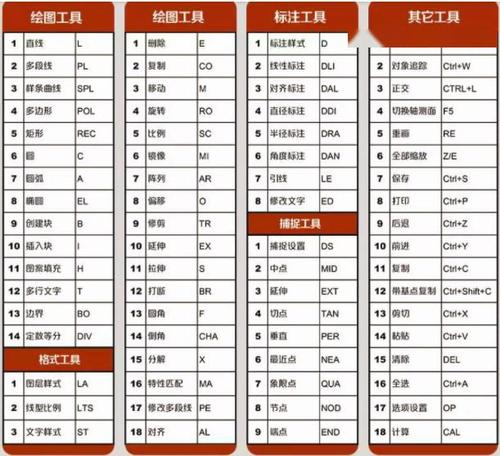
视图控制命令快捷键
在绘制复杂图纸时,频繁缩放和平移视图是常态,视图控制命令能帮助用户快速聚焦操作区域,提升绘图流畅度。
- Z(Zoom):缩放视图,输入“Z”后按回车,常用子命令包括:“实时(E)”拖拽缩放、“窗口(W)”框选放大、“全部(A)”显示所有图形、“范围(E)”最大化显示绘图区域。
- P(Pan):平移视图,输入“P”后按回车,按住鼠标左键拖拽,可平移视图至任意位置,常与“Z”配合使用,先缩放再平移,灵活调整观察视角。
- V(View):管理视图,输入“V”后按回车,可命名、保存和恢复视图状态,对于需要反复查看的复杂区域(如节点详图),可提前保存视图,一键切换。
- SH(ShowHide):显示/隐藏对象(CAD高版本),输入“SH”后按回车,可选择“显示(S)”或“隐藏(H)”特定对象,避免临时对象干扰绘图。
视图控制命令的灵活运用,能减少鼠标滚轮和菜单操作,例如用“Z W”快速放大局部细节,“P”平移至相邻区域,保持绘图节奏连贯。
尺寸标注命令快捷键
尺寸标注是图纸的重要组成部分,标注命令的快捷键需结合标注类型(线性、半径、角度等)和标注样式使用。
- DLI(Dimlinear):线性标注,用于标注水平或垂直尺寸,输入“DLI”后按回车,选择标注起点和终点,自动生成尺寸线。
- DRA(Dimradius):半径标注,用于标注圆或圆弧半径,输入“DRA”后按回车,选择圆弧或圆,自动显示半径尺寸。
- DDI(Dimdiameter):直径标注,用于标注圆或圆弧直径,输入“DDI”后按回车,选择对象后显示直径尺寸。
- DAN(Dimangular):角度标注,用于标注两条直线或圆弧的角度,输入“DAN”后按回车,选择角边或圆弧,生成角度尺寸。
- DED(Dimedit):编辑标注文字,输入“DED”后按回车,可选择“新建(N)”“旋转(R)”等选项,调整标注文字内容或方向。
- DLI/DIMBASELINE(基线标注):快速连续标注,输入“DLI”标注第一个尺寸后,输入“DIMBASELINE”,可直接基于前一个标注的基准线创建连续尺寸。
标注前需确保标注样式(如“ISO-25”)符合规范,通过“D(Dimstyle)”命令可调整文字高度、箭头样式等参数,保证图纸标注统一。
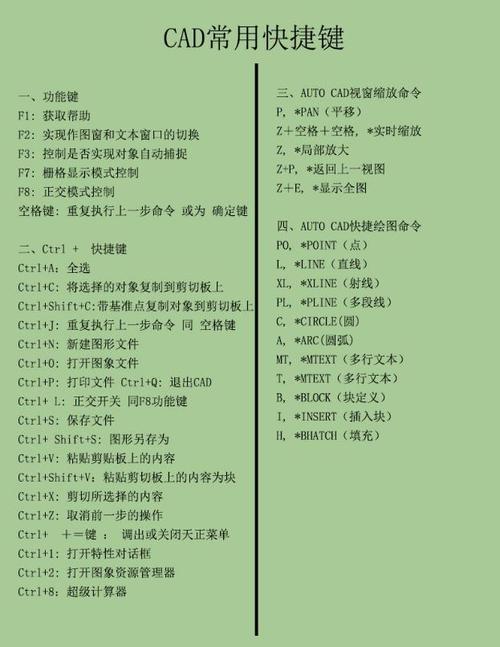
图层管理命令快捷键
图层是CAD管理复杂图形的核心工具,通过图层可分类控制不同类型的对象(如墙体、门窗、标注),实现快速筛选和编辑。
- LA(Layer):图层管理器,输入“LA”后按回车,可新建、删除图层,设置图层颜色、线型、线宽,以及控制图层“开/关”“冻结/解冻”“锁定/解锁”。
- VP(Viewport):视口控制(布局空间),输入“VP”后按回车,可创建多个视口,设置不同比例和显示范围,用于多角度展示图纸。
- LAYISO(Layer Isolate):隔离图层,输入“LAYISO”后按回车,选择对象,仅显示该对象所在图层,其他图层自动隐藏,便于局部编辑。
- LAYON(Layer Turn All On):打开所有图层,输入“LAYON”后按回车,可快速恢复所有图层的可见性,避免因图层隐藏导致操作遗漏。
图层管理的关键是“分层清晰、命名规范”,例如将墙体命名为“WALL”(颜色红色)、门窗命名为“WINDOW”(颜色蓝色),通过“LA”快速切换图层,提升绘图逻辑性。
高级技巧与组合快捷键
除基础命令外,CAD还支持组合快捷键和命令别名自定义,进一步提升效率。
- Ctrl+1:打开特性面板,选择对象后可快速修改图层、颜色、线型等属性。
- Ctrl+Z:撤销上一步操作,支持多步撤销,是修正错误的高效工具。
- Ctrl+S:保存文件,养成随时保存的习惯,避免意外丢失数据。
- Ctrl+Shift+C:带基点复制,选择对象后指定基点,再使用“Ctrl+Shift+V”粘贴,可精确控制粘贴位置。
- MA(Matchprop):特性匹配,输入“MA”后按回车,选择源对象,再点击目标对象,可将源对象的图层、颜色、线型等属性复制到目标对象,实现格式统一。
CAD快速命令快捷键汇总表
| 类别 | 快捷键 | 命令全称 | 功能说明 |
|---|---|---|---|
| 基础绘图 | L | Line | 绘制直线 |
| REC | Rectangle | 绘制矩形 | |
| C | Circle | 绘制圆 | |
| A | Arc | 绘制圆弧 | |
| POL | Polygon | 绘制正多边形 | |
| 编辑修改 | MO | Move | 移动对象 |
| CO | Copy | 复制对象 | |
| TR | Trim | 修剪对象 | |
| EX | Extend | 延伸对象 | |
| RO | Rotate | 旋转对象 | |
| SC | Scale | 缩放对象 | |
| 视图控制 | Z | Zoom | 缩放视图(W窗口、E范围) |
| P | Pan | 平移视图 | |
| V | View | 管理视图 | |
| 尺寸标注 | DLI | Dimlinear | 线性标注 |
| DRA | Dimradius | 半径标注 | |
| DAN | Dimangular | 角度标注 | |
| 图层管理 | LA | Layer | 图层管理器 |
| LAYISO | Layer Isolate | 隔离图层 | |
| 高级技巧 | MA | Matchprop | 特性匹配 |
| Ctrl+1 | Properties | 特性面板 |
相关问答FAQs
Q1:如何快速查找不记得的CAD命令快捷键?
A:可通过以下两种方式快速查找:① 在命令行输入“?”后按回车,显示所有命令列表,输入命令首字母可快速定位;② 按下“Alt+”键激活菜单栏,通过键盘导航选择命令,底部会显示对应的快捷键提示;CAD的“选项”对话框中(输入“OP”打开)的“文件”选项卡下,可自定义命令别名,将常用命令设置为更易记的快捷键。
Q2:如何避免快捷键与其他软件冲突(如Ctrl+C复制)?
A:CAD允许用户自定义快捷键,可通过以下步骤调整:① 输入“CUI”打开“自定义用户界面”对话框;② 在“键盘快捷键”选项中,找到冲突的命令(如“Copy”);③ 在“快捷键”列中修改默认快捷键(如将“Ctrl+C”改为“Ctrl+Shift+C”);④ 点击“确定”保存设置,若仅需临时使用系统快捷键(如Ctrl+C复制文本到剪贴板),可在CAD命令行输入“CLIPCOPY”或使用“Ctrl+Shift+C”避免与复制命令冲突。